
怎么把安卓系统装在u盘启动,轻松打造便携式移动操作系统
时间:2025-02-03 来源:网络 人气:
你有没有想过,把安卓系统装在U盘里,随时随地都能用呢?想象你拿着一个U盘,走到哪儿用到哪儿,是不是瞬间感觉酷炫到不行?今天,就让我带你一起探索这个神奇的技能,让你轻松把安卓系统装在U盘启动,开启你的便携式安卓之旅!
一、准备工作:工具与材料

首先,你得准备一些东西。别急,我给你列个清单:
1. U盘:选择一个容量大、速度快的U盘,至少16GB,这样子运行起来才不会卡顿。8GB的U盘也能用,但可能会稍微有点卡。
2. 电脑:当然,没有电脑怎么行?你需要一台电脑来制作这个神奇的U盘启动盘。
3. Android X86 ISO镜像文件:这个可以从Android X86官网下载,选择最新版本的ISO文件。
4. Rufus或UltraISO软件:这两个软件都能帮你将ISO镜像写入U盘,任选其一即可。
5. DiskGenius(可选):如果你需要对U盘进行分区,这个软件就派上用场了。
二、制作U盘启动盘
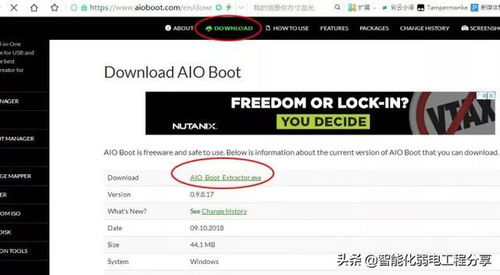
接下来,我们开始制作U盘启动盘。步骤如下:
1. 插入U盘:把你的U盘插到电脑上。
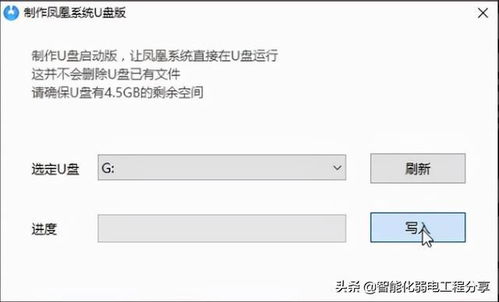
2. 打开Rufus或UltraISO:用管理员权限打开软件,避免权限限制导致的问题。
3. 加载ISO镜像:在软件中选择【文件】->【打开】,然后找到并选择你下载的Android X86镜像文件。
4. 写入镜像:在Rufus或UltraISO中选择你的U盘作为写入目标,并点击写入按钮。Rufus可能会提示格式化U盘,确认即可。在UltraISO中,依次点击【启动】->【写入硬盘映像】,然后在对话窗口中确认设置,并点击【写入】按钮开始制作启动盘。
5. 完成制作:等待写入完成,这个过程可能需要几分钟。
三、设置电脑启动
制作好U盘启动盘后,你还需要设置电脑启动,让电脑能够从U盘启动。步骤如下:
1. 重启电脑:关闭电脑,然后重新启动。
2. 进入BIOS设置:在电脑启动时,一直按住键盘上的某个键(通常是F12或ESC),进入BIOS设置。
3. 选择U盘启动:在BIOS设置中,找到启动选项,选择U盘启动。
4. 保存设置:设置完成后,按F10保存设置,然后重启电脑。
四、启动安卓系统
现在,你的电脑应该可以从U盘启动了。以下是启动安卓系统的步骤:
1. 插入U盘:将制作好的U盘插入电脑。
2. 重启电脑:关闭电脑,然后重新启动。
3. 选择U盘启动:在电脑启动时,根据屏幕提示按ESC或F12键进入启动菜单,选择U盘启动。
4. 等待系统初始化:等待系统初始化完成,这个过程可能需要几分钟。
5. 进入安卓系统:系统初始化完成后,你就可以进入安卓系统了。
五、注意事项
1. 备份U盘数据:在制作U盘启动盘之前,请确保备份U盘上的所有数据,因为写入镜像会覆盖U盘上的所有内容。
2. 选择合适的U盘:选择一个容量大、速度快的U盘,这样子运行起来才不会卡顿。
3. 设置BIOS启动顺序:确保在BIOS设置中将U盘设置为优先启动项。
4. 耐心等待:制作U盘启动盘和启动安卓系统可能需要一些时间,请耐心等待。
现在,你已经学会了如何把安卓系统装在U盘启动,是不是感觉超级酷炫?赶快动手试试吧,让你的电脑也能随时随地运行安卓系统,开启你的便携式安卓之旅!
相关推荐
教程资讯
教程资讯排行
- 1 vivo安卓系统更换鸿蒙系统,兼容性挑战与注意事项
- 2 安卓系统车机密码是多少,7890、123456等密码详解
- 3 能够结交日本人的软件,盘点热门软件助你跨越国界交流
- 4 oppo刷原生安卓系统,解锁、备份与操作步骤详解
- 5 psp系统升级620,PSP系统升级至6.20官方系统的详细教程
- 6 显卡驱动无法找到兼容的图形硬件,显卡驱动安装时出现“此图形驱动程序无法找到兼容的图形硬件”怎么办?
- 7 国外收音机软件 app,国外收音机软件APP推荐
- 8 Suica安卓系统,便捷交通支付新体验
- 9 dell进不了bios系统,Dell电脑无法进入BIOS系统的常见原因及解决方法
- 10 能玩gta5的云游戏平台,畅享游戏新体验











